一、实验环境准备
镜像选择:CentOS-7-x86_64-DVD-2009.iso
配置:4核、6G内存、80G硬盘
兼容性:ESXI 7.0及更高版本
服务器信息:
| k8s集群角色 | ip | 主机名 | 安装的组件 |
|---|---|---|---|
| 控制节点 | 10.104.26.192 | hqs-master | apiserver、controller-manager、scheduler、etcd、kube-proxy、docker、calico |
| 工作节点 | 10.104.26.193 | hqs-node1 | kubelet、kube-proxy、docker、calico、coredns |
| 工作节点 | 10.104.26.194 | hqs-node2 | kubelet、kube-proxy、docker、calico、coredns |
1、kubeadm 和二进制安装 k8s 适用场景分析
kubeadm是官方提供的开源工具,是一个开源项目,用于快速搭建 kubernetes 集群。
kubeadmin init 和 kubeadm join 是 kubeadm 中最重要的两个命令,前者用于初始化集群,后者用于加入节点。
kubeadm 初始化 k8s 的过程中,会创建 kube-apiserver、kube-controller-manager、kube-scheduler、etcd、kube-proxy 等组件,这些组件都是以 Pod 的形式运行在 k8s 集群中的,具备故障自恢复能力。
二进制安装 k8s,需要自己手动创建这些组件,而且二进制安装的 k8s 集群,不具备故障自恢复能力。
二进制安装的 k8s 集群,不具备故障自恢复能力,而且二进制安装的 k8s 集群,不支持 kubeadm 升级。所以,kubeadm 适合用于生产环境,二进制安装适合用于测试环境。
2、初始化部署环境
(1)修改机器IP为静态IP
# 控制节点
[root@localhost ~]# cat /etc/sysconfig/network-scripts/ifcfg-ens192
TYPE=Ethernet
PROXY_METHOD=none
BROWSER_ONLY=no
BOOTPROTO=none
DEFROUTE=yes
IPV4_FAILURE_FATAL=no
IPV6INIT=no
NAME=ens192
UUID=1070fb40-0984-46df-9559-6d193e974c6c
DEVICE=ens192
ONBOOT=yes
IPADDR=10.104.26.192
NETMASK=255.255.255.0
GATEWAY=10.104.26.252
ZONE=public
PREFIX=24
# 工作节点1
[root@localhost ~]# cat /etc/sysconfig/network-scripts/ifcfg-ens192
TYPE=Ethernet
PROXY_METHOD=none
BROWSER_ONLY=no
BOOTPROTO=none
DEFROUTE=yes
IPV4_FAILURE_FATAL=no
IPV6INIT=no
NAME=ens192
UUID=1070fb40-0984-46df-9559-6d193e974c6c
DEVICE=ens192
ONBOOT=yes
IPADDR=10.104.26.193
NETMASK=255.255.255.0
GATEWAY=10.104.26.252
ZONE=public
PREFIX=24
# 工作节点2
[root@localhost ~]# cat /etc/sysconfig/network-scripts/ifcfg-ens192
TYPE=Ethernet
PROXY_METHOD=none
BROWSER_ONLY=no
BOOTPROTO=none
DEFROUTE=yes
IPV4_FAILURE_FATAL=no
IPV6INIT=no
NAME=ens192
UUID=1070fb40-0984-46df-9559-6d193e974c6c
DEVICE=ens192
ONBOOT=yes
IPADDR=10.104.26.194
NETMASK=255.255.255.0
GATEWAY=10.104.26.252
ZONE=public
PREFIX=24(2)修改主机名
# 控制节点
[root@localhost ~]# hostnamectl set-hostname hqs-master && bash
[root@hqs-master ~]#
# 工作节点1
[root@localhost ~]# hostnamectl set-hostname hqs-node1 && bash
[root@hqs-node1 ~]#
# 工作节点2
[root@localhost ~]# hostnamectl set-hostname hqs-node2 && bash
[root@hqs-node2 ~]#(3)修改hosts文件
让各个节点都能够通过主机名访问到其他节点。修改每个机器的 /etc/hosts 文件,执行如下内容:
echo '10.104.26.192 hqs-master
10.104.26.193 hqs-node1
10.104.26.194 hqs-node2' >> /etc/hosts(4)配置主机间免密登录
k8s 集群中的各个节点之间需要通过 ssh 进行通信,所以需要配置主机间免密登录。
控制节点执行如下命令:
# 生成密钥(一路回车)
[root@hqs-master ~]# ssh-keygen
Generating public/private rsa key pair.
Enter file in which to save the key (/root/.ssh/id_rsa):
Created directory '/root/.ssh'.
Enter passphrase (empty for no passphrase):
Enter same passphrase again:
Your identification has been saved in /root/.ssh/id_rsa.
Your public key has been saved in /root/.ssh/id_rsa.pub.
The key fingerprint is:
SHA256:/GSg0F2vu/qUv1TqjaHDrsm4Fgj08wwmzjw2HbqBLB8 root@hqs-master
The keys randomart image is:
+---[RSA 2048]----+
| . |
| . . . . . |
| . .. . o . |
| o *. o . . |
|.= * B. S + . |
|o.E o + + o o |
|.o * . .= + |
| o .o oo* + |
| .o.===.=.. |
+----[SHA256]-----+
# 将本地生成的密钥文件和私钥文件拷贝到其他节点
[root@hqs-master ~]# ssh-copy-id hqs-master
/usr/bin/ssh-copy-id: INFO: Source of key(s) to be installed: "/root/.ssh/id_rsa.pub"
The authenticity of host 'hqs-master (10.104.26.192)' cant be established.
ECDSA key fingerprint is SHA256:dPx3U0PFkordJ6nnl7V//yfM4LBJdqvn0ElacmkkHmk.
ECDSA key fingerprint is MD5:aa:87:49:8f:d8:30:5f:0c:1e:40:a5:03:16:56:53:27.
Are you sure you want to continue connecting (yes/no)? yes
/usr/bin/ssh-copy-id: INFO: attempting to log in with the new key(s), to filter out any that are already installed
/usr/bin/ssh-copy-id: INFO: 1 key(s) remain to be installed -- if you are prompted now it is to install the new keys
root@hqs-masters password: <<== 这里输入密码
Number of key(s) added: 1
Now try logging into the machine, with: "ssh 'hqs-master'"
and check to make sure that only the key(s) you wanted were added.
[root@hqs-master ~]# ssh-copy-id hqs-node1
/usr/bin/ssh-copy-id: INFO: Source of key(s) to be installed: "/root/.ssh/id_rsa.pub"
The authenticity of host 'hqs-node1 (10.104.26.193)' can't be established.
ECDSA key fingerprint is SHA256:dPx3U0PFkordJ6nnl7V//yfM4LBJdqvn0ElacmkkHmk.
ECDSA key fingerprint is MD5:aa:87:49:8f:d8:30:5f:0c:1e:40:a5:03:16:56:53:27.
Are you sure you want to continue connecting (yes/no)? yes
/usr/bin/ssh-copy-id: INFO: attempting to log in with the new key(s), to filter out any that are already installed
/usr/bin/ssh-copy-id: INFO: 1 key(s) remain to be installed -- if you are prompted now it is to install the new keys
root@hqs-node1's password: <<== 这里输入密码
Number of key(s) added: 1
Now try logging into the machine, with: "ssh 'hqs-node1'"
and check to make sure that only the key(s) you wanted were added.
[root@hqs-master ~]# ssh-copy-id hqs-node2
/usr/bin/ssh-copy-id: INFO: Source of key(s) to be installed: "/root/.ssh/id_rsa.pub"
The authenticity of host 'hqs-node2 (10.104.26.194)' can't be established.
ECDSA key fingerprint is SHA256:dPx3U0PFkordJ6nnl7V//yfM4LBJdqvn0ElacmkkHmk.
ECDSA key fingerprint is MD5:aa:87:49:8f:d8:30:5f:0c:1e:40:a5:03:16:56:53:27.
Are you sure you want to continue connecting (yes/no)? yes
/usr/bin/ssh-copy-id: INFO: attempting to log in with the new key(s), to filter out any that are already installed
/usr/bin/ssh-copy-id: INFO: 1 key(s) remain to be installed -- if you are prompted now it is to install the new keys
root@hqs-node2's password: <<== 这里输入密码
Number of key(s) added: 1
Now try logging into the machine, with: "ssh 'hqs-node2'"
and check to make sure that only the key(s) you wanted were added.node1 和 node2 也执行如上命令,将密钥文件拷贝到其他节点。
# node1
[root@hqs-node1 ~]# ssh-keygen
[root@hqs-node1 ~]# ssh-copy-id hqs-master
[root@hqs-node1 ~]# ssh-copy-id hqs-node1
[root@hqs-node1 ~]# ssh-copy-id hqs-node2
# node2
[root@hqs-node2 ~]# ssh-keygen
[root@hqs-node2 ~]# ssh-copy-id hqs-master
[root@hqs-node2 ~]# ssh-copy-id hqs-node1
[root@hqs-node2 ~]# ssh-copy-id hqs-node2(5)关闭交换分区swap
swap交换分区,在机器内存不够时会使用,但是swap分区的性能较低,k8s设计时为了提升性能,默认不允许使用交换分区。
kubeadm初始化的时候会检查是否开启了swap分区,如果开启了,会报错,所以需要关闭swap分区。如果不想关闭交换分区,可以使用--ignore-preflight-errors=Swap参数忽略检查。
# 临时关闭
[root@hqs-master ~]# swapoff -a
[root@hqs-node1 ~]# swapoff -a
[root@hqs-node2 ~]# swapoff -a
# 永久关闭————注释swap挂载
[root@hqs-master ~]# vim /etc/fstab
#/dev/mapper/centos-swap swap swap defaults 0 0
# 这两台因为时克隆的机器,还需要删除UUID
[root@hqs-node1 ~]# vim /etc/fstab
#UUID=b64332af-5acd-4202-8dbe-8dc83c50bfae /boot xfs defaults 0 0
#/dev/mapper/centos-swap swap swap defaults 0 0
[root@hqs-node2 ~]# vim /etc/fstab
#UUID=b64332af-5acd-4202-8dbe-8dc83c50bfae /boot xfs defaults 0 0
#/dev/mapper/centos-swap swap swap defaults 0 0(6)修改机器内核参数
k8s需要修改机器内核参数,使其支持路由转发和桥接,否则会报错。
# 1.master节点修改
# 临时修改,加载 br_netfilter 模块(桥接模块)
[root@hqs-master ~]# modprobe br_netfilter
# 永久修改
[root@hqs-master ~]# echo "modprobe br_netfilter" >> /etc/profile
# k8s.conf作用是修改内核参数,使其支持路由转发和桥接
[root@hqs-master ~]# cat > /etc/sysctl.d/k8s.conf <<EOF
net.bridge.bridge-nf-call-ip6tables = 1
net.bridge.bridge-nf-call-iptables = 1
net.ipv4.ip_forward = 1
EOF
# 使配置生效
# sysctl 命令用于在运行时动态地修改内核的运行参数,可用于修改网络相关的参数
[root@hqs-master ~]# sysctl -p /etc/sysctl.d/k8s.conf
net.bridge.bridge-nf-call-ip6tables = 1
net.bridge.bridge-nf-call-iptables = 1
net.ipv4.ip_forward = 1
# 查看内核参数
[root@hqs-master ~]# sysctl net.bridge.bridge-nf-call-ip6tables
# 2.node1节点修改
[root@hqs-node1 ~]# modprobe br_netfilter
[root@hqs-node1 ~]# echo "modprobe br_netfilter" >> /etc/profile
[root@hqs-node1 ~]# cat > /etc/sysctl.d/k8s.conf <<EOF
net.bridge.bridge-nf-call-ip6tables = 1
net.bridge.bridge-nf-call-iptables = 1
net.ipv4.ip_forward = 1
EOF
[root@hqs-node1 ~]# sysctl -p /etc/sysctl.d/k8s.conf
# 3.node2节点修改
[root@hqs-node2 ~]# modprobe br_netfilter
[root@hqs-node2 ~]# echo "modprobe br_netfilter" >> /etc/profile
[root@hqs-node2 ~]# cat > /etc/sysctl.d/k8s.conf <<EOF
net.bridge.bridge-nf-call-ip6tables = 1
net.bridge.bridge-nf-call-iptables = 1
net.ipv4.ip_forward = 1
EOF
[root@hqs-node2 ~]# sysctl -p /etc/sysctl.d/k8s.conf修改上述内核参数主要是为了解决以下问题:
- 问题1:执行
sysctl -p /etc/sysctl.d/k8s.conf出现报错:sysctl: cannot stat /proc/sys/net/bridge/bridge-nf-call-ip6tables: No such file or directory。该问题是因为没有加载br_netfilter模块,执行modprobe br_netfilter加载该模块即可。 - 问题2:安装docker后,执行
docker info出现报错:WARNING: bridge-nf-call-iptables is disabled. WARNING: bridge-nf-call-ip6tables is disabled.。该问题是因为没有开启路由转发,执行sysctl net.bridge.bridge-nf-call-ip6tables=1和sysctl net.bridge.bridge-nf-call-iptables=1开启路由转发即可。 - 问题3:kubeadm初始化k8s报错:
ERROR FileContent--proc-sys-net-ipv4-ip_forward contents are not set to 1。该问题是因为没有开启路由转发,执行sysctl net.ipv4.ip_forward=1开启路由转发即可。
(7)关闭防火墙
关闭防火墙,或者开放k8s需要的端口。
[root@hqs-master ~]# systemctl stop firewalld && systemctl disable firewalld
Removed symlink /etc/systemd/system/multi-user.target.wants/firewalld.service.
Removed symlink /etc/systemd/system/dbus-org.fedoraproject.FirewallD1.service.
[root@hqs-node1 ~]# systemctl stop firewalld && systemctl disable firewalld
[root@hqs-node2 ~]# systemctl stop firewalld && systemctl disable firewalld(8)关闭selinux
关闭selinux,或者设置为permissive模式。
# 修改配置文件
[root@hqs-master ~]# sed -i 's/SELINUX=enforcing/SELINUX=disabled/' /etc/selinux/config
[root@hqs-node1 ~]# sed -i 's/SELINUX=enforcing/SELINUX=disabled/' /etc/selinux/config
[root@hqs-node2 ~]# sed -i 's/SELINUX=enforcing/SELINUX=disabled/' /etc/selinux/config
# 修改selinux配置后,需要重启机器,配置才能永久生效
[root@hqs-master ~]# reboot
[root@hqs-node1 ~]# reboot
[root@hqs-node2 ~]# reboot
# 查看selinux状态
[root@hqs-master ~]# getenforce
Disabled(9)配置阿里云yum源
配置阿里云yum源,或者使用其他yum源。
# 删除原有yum源
[root@hqs-master ~]# rm -rf /etc/yum.repos.d/*.repo
[root@hqs-node1 ~]# rm -rf /etc/yum.repos.d/*.repo
[root@hqs-node2 ~]# rm -rf /etc/yum.repos.d/*.repo
# 下载阿里云yum源
[root@hqs-master ~]# wget -O /etc/yum.repos.d/CentOS-Base.repo http://mirrors.aliyun.com/repo/Centos-7.repo
# 如没有wget命令,可上传CentOS-Base.repo文件到/etc/yum.repos.d/目录下
[root@hqs-master yum.repos.d]# scp CentOS-Base.repo root@hqs-node1:/etc/yum.repos.d/
CentOS-Base.repo 100% 2523 253.5KB/s 00:00
[root@hqs-master yum.repos.d]# scp CentOS-Base.repo root@hqs-node2:/etc/yum.repos.d/
CentOS-Base.repo 100% 2523 253.5KB/s 00:00
# 清除缓存
[root@hqs-master ~]# yum clean all && yum makecache
[root@hqs-node1 ~]# yum clean all && yum makecache
[root@hqs-node2 ~]# yum clean all && yum makecache
# 安装lrzsz、scp、vim、wget、net-tools
[root@hqs-master ~]# yum install -y lrzsz scp vim wget net-tools yum-utils
[root@hqs-node1 ~]# yum install -y lrzsz scp vim wget net-tools yum-utils
[root@hqs-node2 ~]# yum install -y lrzsz scp vim wget net-tools yum-utils
# 配置国内docker的repo源
[root@hqs-master ~]# yum-config-manager --add-repo http://mirrors.aliyun.com/docker-ce/linux/centos/docker-ce.repo
Loaded plugins: fastestmirror
adding repo from: http://mirrors.aliyun.com/docker-ce/linux/centos/docker-ce.repo
grabbing file http://mirrors.aliyun.com/docker-ce/linux/centos/docker-ce.repo to /etc/yum.repos.d/docker-ce.repo
repo saved to /etc/yum.repos.d/docker-ce.repo
[root@hqs-master ~]# ls /etc/yum.repos.d/
CentOS-Base.repo docker-ce.repo
[root@hqs-node1 ~]# yum-config-manager --add-repo http://mirrors.aliyun.com/docker-ce/linux/centos/docker-ce.repo
[root@hqs-node2 ~]# yum-config-manager --add-repo http://mirrors.aliyun.com/docker-ce/linux/centos/docker-ce.repo
# 配置epel源
# 下载epel源
[root@hqs-master ~]# wget -O /etc/yum.repos.d/epel.repo http://mirrors.aliyun.com/repo/epel-7.repo
--2023-06-21 13:47:03-- http://mirrors.aliyun.com/repo/epel-7.repo
Resolving mirrors.aliyun.com (mirrors.aliyun.com)... 119.96.33.219, 182.40.59.176, 182.40.41.199, ...
Connecting to mirrors.aliyun.com (mirrors.aliyun.com)|119.96.33.219|:80... connected.
HTTP request sent, awaiting response... 200 OK
Length: 664 [application/octet-stream]
Saving to: ‘/etc/yum.repos.d/epel.repo’
100%[=======================================================================================================>] 664 --.-K/s in 0s
2023-06-21 13:47:03 (147 MB/s) - ‘/etc/yum.repos.d/epel.repo’ saved [664/664]
[root@hqs-master ~]# scp /etc/yum.repos.d/epel.repo hqs-node1:/etc/yum.repos.d/
epel.repo 100% 664 1.0MB/s 00:00
[root@hqs-master ~]# scp /etc/yum.repos.d/epel.repo hqs-node2:/etc/yum.repos.d/
epel.repo 100% 664 1.2MB/s 00:00(10)配置安装k8s组件的yum源
配置k8s组件的yum源,或者使用其他yum源。
# 编写kubernetes.repo文件
[root@hqs-master ~]# cat <<EOF > /etc/yum.repos.d/kubernetes.repo
[kubernetes]
name=Kubernetes
baseurl=https://mirrors.aliyun.com/kubernetes/yum/repos/kubernetes-el7-x86_64/
enabled=1
gpgcheck=0
EOF
[root@hqs-master ~]# ls /etc/yum.repos.d/
CentOS-Base.repo docker-ce.repo epel.repo kubernetes.repo
# 将kubernetes.repo文件分发到其他节点
[root@hqs-master ~]# scp /etc/yum.repos.d/kubernetes.repo hqs-node1:/etc/yum.repos.d/
kubernetes.repo 100% 129 145.5KB/s 00:00
[root@hqs-master ~]# scp /etc/yum.repos.d/kubernetes.repo hqs-node2:/etc/yum.repos.d/
kubernetes.repo 100% 129 237.0KB/s 00:00(11)配置时间同步
使用ntpdate同步时间。
# 安装ntpdate
[root@hqs-master ~]# yum install -y ntpdate
[root@hqs-node1 ~]# yum install -y ntpdate
[root@hqs-node2 ~]# yum install -y ntpdate
# 与ntp服务器同步时间
[root@hqs-master ~]# ntpdate cn.pool.ntp.org
[root@hqs-node1 ~]# ntpdate cn.pool.ntp.org
[root@hqs-node2 ~]# ntpdate cn.pool.ntp.org
# 将时间同步命令写入crontab
[root@hqs-master ~]# crontab -e
0 2 * * * /usr/sbin/ntpdate cn.pool.ntp.org
[root@hqs-node1 ~]# crontab -e
0 2 * * * /usr/sbin/ntpdate cn.pool.ntp.org
[root@hqs-node2 ~]# crontab -e
0 2 * * * /usr/sbin/ntpdate cn.pool.ntp.org
# 重启crontab服务
[root@hqs-master ~]# systemctl restart crond
[root@hqs-node1 ~]# systemctl restart crond
[root@hqs-node2 ~]# systemctl restart crond(12)开启ipvs
开启ipvs,需要在所有节点上执行。
ipvs(IP Vertual Server):实现了传输层的负载均衡,是一种高性能、可扩展的负载均衡方案。
- Linux内核的一部分,承担着负载均衡的功能。
- 通过ipvsadm工具来配置ipvs。
- ipvs可基于TCP和UDP的服务请求转发到真实服务器上
ipvs和iptables的区别:
- ipvs是在传输层工作,iptables是在网络层工作。
- ipvs是基于内容的负载均衡,iptables是基于地址的负载均衡。
- ipvs为大型集群提供了高性能的负载均衡,iptables为小型集群提供了负载均衡。
- ipvs支持更多的负载均衡算法,iptables只支持轮询算法。
- ipvs支持服务器健康检查、连接重试等功能,iptables不支持。
# 准备ipvs.modules文件
[root@hqs-master ~]# cat <<EOF > /etc/sysconfig/modules/ipvs.modules
#!/bin/bash
ipvs_modules="ip_vs ip_vs_lc ip_vs_wlc ip_vs_rr ip_vs_wrr ip_vs_lblc ip_vs_lblcr ip_vs_dh ip_vs_sh ip_vs_nq ip_vs_sed ip_vs_ftp nf_conntrack"
for kernel_module in ${ipvs_modules}; do
/sbin/modinfo -F filename ${kernel_module} > /dev/null 2>&1
if [ 0 -eq 0 ]; then
/sbin/modprobe ${kernel_module}
fi
done
EOF
# 修改ipvs.modules文件权限并执行
[root@hqs-master ~]# chmod 755 /etc/sysconfig/modules/ipvs.modules && bash /etc/sysconfig/modules/ipvs.modules && lsmod | grep ip_vs
# 将ipvs.modules文件分发到其他节点
[root@hqs-master ~]# scp /etc/sysconfig/modules/ipvs.modules hqs-node1:/etc/sysconfig/modules/
ipvs.modules 100% 164 188.5KB/s 00:00
[root@hqs-master ~]# scp /etc/sysconfig/modules/ipvs.modules hqs-node2:/etc/sysconfig/modules/
ipvs.modules 100% 164 188.5KB/s 00:00
# 修改node节点 ipvs.modules文件权限并执行
[root@hqs-node1 ~]# chmod 755 /etc/sysconfig/modules/ipvs.modules && bash /etc/sysconfig/modules/ipvs.modules && lsmod | grep ip_vs
[root@hqs-node2 ~]# chmod 755 /etc/sysconfig/modules/ipvs.modules && bash /etc/sysconfig/modules/ipvs.modules && lsmod | grep ip_vs(13)安装基础软件包
[root@hqs-master ~]# yum install -y device-mapper-persistent-data lvm2 net-tools conntrack-tools wget nfs-utils telnet gcc gcc-c++ make cmake libxml2-devel openssl-devel curl-devel unzip sudo ntp libaio-devel ncurses-devel autoconf automake zlib-devel python-devel epel-release openssh-server socat ipvsadm conntrack ntpdate telnet
[root@hqs-node1 ~]# yum install -y device-mapper-persistent-data lvm2 net-tools conntrack-tools wget nfs-utils telnet gcc gcc-c++ make cmake libxml2-devel openssl-devel curl-devel unzip sudo ntp libaio-devel ncurses-devel autoconf automake zlib-devel python-devel epel-release openssh-server socat ipvsadm conntrack ntpdate telnet
[root@hqs-node2 ~]# yum install -y device-mapper-persistent-data lvm2 net-tools conntrack-tools wget nfs-utils telnet gcc gcc-c++ make cmake libxml2-devel openssl-devel curl-devel unzip sudo ntp libaio-devel ncurses-devel autoconf automake zlib-devel python-devel epel-release openssh-server socat ipvsadm conntrack ntpdate telnet(14)安装iptables
iptables 是Linux系统上常用的防火墙软件,用于设置、审计和检查IPv4和IPv6数据包过滤规则以及NAT表的工具。
在所有节点上执行如下操作:
# 安装iptables
yum install -y iptables-services
# 禁用iptables
systemctl stop iptables && systemctl disable iptables
# 清空防火墙规则
iptables -F3、安装Docker
(1)安装Docker-ce
# 安装docker-ce和containerd
[root@hqs-master ~]# yum install -y docker-ce-20.10.6 docker-ce-cli-20.10.6 containerd.io
[root@hqs-node1 ~]# yum install -y docker-ce-20.10.6 docker-ce-cli-20.10.6 containerd.io
[root@hqs-node2 ~]# yum install -y docker-ce-20.10.6 docker-ce-cli-20.10.6 containerd.io
# 启动docker
[root@hqs-master ~]# systemctl enable docker && systemctl start docker
[root@hqs-node1 ~]# systemctl enable docker && systemctl start docker
[root@hqs-node2 ~]# systemctl enable docker && systemctl start docker(2)配置Docker镜像加速器
# 创建配置文件
[root@hqs-master ~]# mkdir -p /etc/docker
[root@hqs-node1 ~]# mkdir -p /etc/docker
[root@hqs-node2 ~]# mkdir -p /etc/docker
# 创建daemon.json文件
[root@hqs-master ~]# cat <<EOF > /etc/docker/daemon.json
{
"registry-mirrors": ["https://rsbud4vc.mirror.aliyuncs.com", "https://docker.mirrors.ustc.edu.cn", "https://registry.docker-cn.com", "http://hub-mirror.c.163.com"],
"exec-opts": ["native.cgroupdriver=systemd"]
}
EOF
# 分发daemon.json文件到其他节点
[root@hqs-master ~]# scp /etc/docker/daemon.json hqs-node1:/etc/docker/
daemon.json 100% 100 101.6KB/s 00:00
[root@hqs-master ~]# scp /etc/docker/daemon.json hqs-node2:/etc/docker/
daemon.json 100% 100 101.6KB/s 00:00
# 加载配置、重启docker
[root@hqs-master ~]# systemctl daemon-reload && systemctl restart docker
[root@hqs-node1 ~]# systemctl daemon-reload && systemctl restart docker
[root@hqs-node2 ~]# systemctl daemon-reload && systemctl restart docker二、kubernetes集群部署
1、安装初始化 Kubernetes 需要软件包
kubeadm: 用于初始化集群的指令
kubelet: 运行在集群所有节点上,负责启动 Pod 和容器等
kubectl: 用于与集群通信的命令行工具
# 安装kubeadm、kubelet、kubectl
[root@hqs-master ~]# yum install -y kubelet-1.20.6 kubeadm-1.20.6 kubectl-1.20.6
[root@hqs-node1 ~]# yum install -y kubelet-1.20.6 kubeadm-1.20.6 kubectl-1.20.6
[root@hqs-node2 ~]# yum install -y kubelet-1.20.6 kubeadm-1.20.6 kubectl-1.20.6
# 开机启动kubelet
[root@hqs-master ~]# systemctl enable kubelet
[root@hqs-node1 ~]# systemctl enable kubelet
[root@hqs-node2 ~]# systemctl enable kubelet2、kubeadm初始化k8s集群
(1)上传加载离线镜像包
把初始化k8s 集群需要的离线镜像包上传到所有机器
# 上传离线镜像包 k8simage-1-20-6.tar.gz
[root@hqs-master ~]# ls
anaconda-ks.cfg k8simage-1-20-6.tar.gz
# 分发离线镜像包到其他节点
[root@hqs-master ~]# scp k8simage-1-20-6.tar.gz hqs-node1:/root/
k8simage-1-20-6.tar.gz 100% 1033MB 103.9MB/s 00:09
[root@hqs-master ~]# scp k8simage-1-20-6.tar.gz hqs-node2:/root/
k8simage-1-20-6.tar.gz 100% 1033MB 103.3MB/s 00:10
# 加载离线镜像包
[root@hqs-master ~]# docker load -i k8simage-1-20-6.tar.gz
[root@hqs-node1 ~]# docker load -i k8simage-1-20-6.tar.gz
[root@hqs-node2 ~]# docker load -i k8simage-1-20-6.tar.gz(2)使用kubeadm初始化k8s集群
# --kubernetes-version 指定k8s版本
# --apiserver-advertise-address 指定apiserver的地址
# --image-repository 指定镜像仓库地址
# --pod-network-cidr 指定pod网络地址
# --ignore-preflight-errors 忽略检查
[root@hqs-master ~]# kubeadm init --kubernetes-version=v1.20.6 \
--apiserver-advertise-address=10.104.26.192 \
--image-repository registry.aliyuncs.com/google_containers \
--pod-network-cidr=10.244.0.0/16 \
--service-cidr=10.96.0.0/16 \
--ignore-preflight-errors=SystemVerification
输出如下:
...略
Your Kubernetes control-plane has initialized successfully!
To start using your cluster, you need to run the following as a regular user:
mkdir -p $HOME/.kube
sudo cp -i /etc/kubernetes/admin.conf $HOME/.kube/config
sudo chown $(id -u):$(id -g) $HOME/.kube/config
Alternatively, if you are the root user, you can run:
export KUBECONFIG=/etc/kubernetes/admin.conf
You should now deploy a pod network to the cluster.
Run "kubectl apply -f [podnetwork].yaml" with one of the options listed at:
https://kubernetes.io/docs/concepts/cluster-administration/addons/
Then you can join any number of worker nodes by running the following on each as root:
kubeadm join 10.104.26.192:6443 --token h9i86i.nr1w2agt9siqxrmb \
--discovery-token-ca-cert-hash sha256:6be0821689ac5a20d875f3d71d88a0785f1b91f4e97964717cd1fcc60201fb02(3)配置kubectl的配置文件config
这部操作相当于对 kubectl 命令行工具进行初始化,使其能够与 Kubernetes 集群通信。
[root@hqs-master ~]# mkdir -p $HOME/.kube && sudo cp -i /etc/kubernetes/admin.conf $HOME/.kube/config && sudo chown $(id -u):$(id -g) $HOME/.kube/config
# 查看集群状态
[root@hqs-master ~]# kubectl get nodes
NAME STATUS ROLES AGE VERSION
hqs-master NotReady control-plane,master 5m41s v1.20.6
# 由于还没有安装网络插件,所以状态是NotReady
# 生成配置文件并修改
[root@hqs-master ~]# kubeadm config print init-defaults > a.yaml
[root@hqs-master ~]# ls
anaconda-ks.cfg a.yaml k8simage-1-20-6.tar.gz
[root@hqs-master ~]# vi a.yaml
apiVersion: kubeadm.k8s.io/v1beta3
bootstrapTokens:
- groups:
- system:bootstrappers:kubeadm:default-node-token
token: abcdef.0123456789abcdef
ttl: 24h0m0s
usages:
- signing
- authentication
kind: InitConfiguration
localAPIEndpoint:
advertiseAddress: 10.104.26.192
bindPort: 6443
nodeRegistration:
criSocket: /var/run/dockershim.sock
imagePullPolicy: IfNotPresent
name: hqs-master
taints: null
---
apiServer:
timeoutForControlPlane: 4m0s
apiVersion: kubeadm.k8s.io/v1beta3
certificatesDir: /etc/kubernetes/pki
clusterName: kubernetes
controllerManager: {}
dns: {}
etcd:
local:
dataDir: /var/lib/etcd
imageRepository: registry.aliyuncs.com/google_containers
kind: ClusterConfiguration
kubernetesVersion: 1.20.6
networking:
dnsDomain: cluster.local
podSubnet: 10.244.0.0/16
serviceSubnet: 10.96.0.0/12
scheduler: {}
# 修改containerd配置文件
[root@hqs-master ~]# containerd config default > /etc/containerd/config.toml
[root@hqs-master ~]# vi /etc/containerd/config.toml
SystemdCgroup = true
sandbox_image = "registry.aliyuncs.com/google_containers/pause:3.7"
# 传输配置文件到node节点
[root@hqs-master ~]# scp /etc/containerd/config.toml hqs-node1:/etc/containerd/
[root@hqs-master ~]# scp /etc/containerd/config.toml hqs-node2:/etc/containerd/
# 重启运行时
[root@hqs-master ~]# systemctl restart containerd
[root@hqs-node1 ~]# systemctl restart containerd
[root@hqs-node2 ~]# systemctl restart containerd
# 重新初始化主节点
[root@hqs-master ~]# kubeadm init --config a.yaml
[root@hqs-master ~]# mkdir -p $HOME/.kube && sudo cp -i /etc/kubernetes/admin.conf $HOME/.kube/config && sudo chown $(id -u):$(id -g) $HOME/.kube/config3、扩容k8s集群-添加node节点
[root@hqs-node2 ~]# systemctl restart containerd
[root@hqs-node2 ~]# systemctl restart containerd
[root@hqs-node1 ~]# kubeadm join 10.104.26.192:6443 --token abcdef.0123456789abcdef --discovery-token-ca-cert-hash sha256:83f812e02f4bd7688a90bdb79a5873689c6e9b573610c51ba12f63ac45a4e90c --ignore-preflight-errors=SystemVerification,"ERROR SystemVerification"
[root@hqs-node2 ~]# kubeadm join 10.104.26.192:6443 --token abcdef.0123456789abcdef --discovery-token-ca-cert-hash sha256:83f812e02f4bd7688a90bdb79a5873689c6e9b573610c51ba12f63ac45a4e90c --ignore-preflight-errors=SystemVerification,"ERROR SystemVerification"
# 查看集群状态
[root@hqs-master ~]# kubectl get nodes
NAME STATUS ROLES AGE VERSION
hqs-master NotReady control-plane,master 15m v1.20.6
hqs-node1 NotReady <none> 84s v1.20.6
hqs-node2 NotReady <none> 63s v1.20.6
# ROLES为<none>,说明这个节点时工作节点
# STATUS为NotReady,说明这个节点还没有安装网络插件
# 将两个node的ROLES修改为worker
[root@hqs-master ~]# kubectl label node hqs-node1 node-role.kubernetes.io/worker=worker
node/hqs-node1 labeled
[root@hqs-master ~]# kubectl label node hqs-node2 node-role.kubernetes.io/worker=worker
node/hqs-node2 labeled4、安装网络插件-Calico
上传 calico.yaml(https://github.com/hqs2212586/docker-study/blob/main/calico.yaml) 到master节点,使用 yaml 文件安装 calico 网络插件。
[root@hqs-master ~]# ls
anaconda-ks.cfg a.yaml calico.yaml
# 使用 yaml 文件安装 calico.yaml
[root@hqs-master ~]# kubectl apply -f calico.yaml
# 查看pod状态
[root@hqs-master ~]# kubectl get pod -n kube-system
# 查看节点状态
[root@hqs-master ~]# kubectl get nodes
NAME STATUS ROLES AGE VERSION
hqs-master Ready control-plane,master 21d v1.20.6
hqs-node1 Ready worker 21d v1.20.6
hqs-node2 Ready worker 21d v1.20.6
# 查看pod状态
[root@hqs-master ~]# kubectl get pod -n kube-system
NAME READY STATUS RESTARTS AGE
calico-kube-controllers-6949477b58-hv6gn 1/1 Running 0 50s
calico-node-29wjw 1/1 Running 0 50s
calico-node-j72mc 1/1 Running 0 50s
calico-node-klmjw 1/1 Running 0 50s(1)测试在k8s创建 pod 是否可以正常访问网络
上传 busybox-1-28.tar.gz 到 hqs-node1、hqs-node2 节点,解压后创建pod,测试是否可以正常访问网络。
[root@hqs-master ~]# ls
anaconda-ks.cfg a.yaml busybox-1-28.tar.gz
# 上传busybox-1-28.tar.gz到node1、node2节点
[root@hqs-master ~]# scp busybox-1-28.tar.gz hqs-node1:/root/
[root@hqs-master ~]# scp busybox-1-28.tar.gz hqs-node2:/root/
# 解压busybox-1-28.tar.gz
[root@hqs-node1 ~]# docker load -i busybox-1-28.tar.gz
432b65032b94: Loading layer [==================================================>] 1.36MB/1.36MB
Loaded image: busybox:1.28
[root@hqs-node2 ~]# docker load -i busybox-1-28.tar.gz
432b65032b94: Loading layer [==================================================>] 1.36MB/1.36MB
Loaded image: busybox:1.28
# 创建pod
[root@hqs-master ~]# kubectl run busybox --image=busybox:1.28 --restart=Never --rm -it busybox -- sh
If you don't see a command prompt, try pressing enter.
/ # ping www.baidu.com
PING www.baidu.com (14.119.104.254): 56 data bytes
64 bytes from 14.119.104.254: seq=0 ttl=52 time=24.328 ms
64 bytes from 14.119.104.254: seq=1 ttl=52 time=23.159 ms通过上面的测试,可以看到,创建pod可以正常访问网络。
(2)测试k8s集群部署tomcat服务
上传 tomcat.tar.gz 到 hqs-node1、hqs-node2 节点,解压后创建pod,测试是否可以正常访问 tomcat 首页。
[root@hqs-master ~]# scp tomcat.tar.gz hqs-node1:/root/
tomcat.tar.gz 100% 105MB 105.1MB/s 00:01
[root@hqs-master ~]# scp tomcat.tar.gz hqs-node2:/root/
tomcat.tar.gz 100% 105MB 86.1MB/s 00:01
# 解压tomcat.tar.gz
[root@hqs-node1 ~]# docker load -i tomcat.tar.gz
Loaded image: tomcat:8.5.61
[root@hqs-node2 ~]# docker load -i tomcat.tar.gz
Loaded image: tomcat:8.5.61
# 编辑tomcat.yaml
[root@hqs-master ~]# cat tomcat.yaml
apiVersion: v1 #pod属于k8s核心组v1
kind: Pod #创建的是一个Pod资源
metadata: #元数据
name: demo-pod #pod名字
namespace: default #pod所属的名称空间
labels:
app: myapp #pod具有的标签
env: dev #pod具有的标签
spec:
containers: #定义一个容器,容器是对象列表,下面可以有多个name
- name: tomcat-pod-java #容器的名字
ports:
- containerPort: 8080
image: tomcat:8.5-jre8-alpine #容器使用的镜像
imagePullPolicy: IfNotPresent
# 创建pod
[root@hqs-master ~]# kubectl apply -f tomcat.yaml
pod/demo-pod created
# 编辑 tomcat-service.yaml
[root@hqs-master ~]# cat tomcat-service.yaml
apiVersion: v1
kind: Service
metadata:
name: tomcat
spec:
type: NodePort
ports:
- port: 8080
nodePort: 30080
selector:
app: myapp
env: dev
# 创建service
[root@hqs-master ~]# kubectl apply -f tomcat-service.yaml
service/tomcat created
# 查看服务状态
[root@hqs-master ~]# kubectl get svc
NAME TYPE CLUSTER-IP EXTERNAL-IP PORT(S) AGE
kubernetes ClusterIP 10.96.0.1 <none> 443/TCP 21d
tomcat NodePort 10.106.166.173 <none> 8080:30080/TCP 18s
# 访问tomcat首页 http://10.104.26.192:30080/ 访问到tomcat首页(3)测试 coredns 是否可以正常解析域名
# 创建pod
[root@hqs-master ~]# kubectl run busybox --image busybox:1.28 --restart=Never --rm -it busybox -- sh
If you dont see a command prompt, try pressing enter.
# 在pod中执行nslookup命令
/ # nslookup kubernetes.default.svc.cluster.local
Server: 10.96.0.10
Address 1: 10.96.0.10 kube-dns.kube-system.svc.cluster.local
Name: kubernetes.default.svc.cluster.local
Address 1: 10.96.0.1 kubernetes.default.svc.cluster.local10.96.0.10 就是 coreDNS 的 clusterIP,说明 coreDNS 已经正常解析域名。
注意:busybox 要用指定的1.28版本,不能用最新版本,最新版本 snlookup 命令不支持域名解析。
5、安装 k8s 可视化UI界面Dashboard
(1)准备yaml文件
# Copyright 2017 The Kubernetes Authors.
#
# Licensed under the Apache License, Version 2.0 (the "License");
# you may not use this file except in compliance with the License.
# You may obtain a copy of the License at
#
# http://www.apache.org/licenses/LICENSE-2.0
#
# Unless required by applicable law or agreed to in writing, software
# distributed under the License is distributed on an "AS IS" BASIS,
# WITHOUT WARRANTIES OR CONDITIONS OF ANY KIND, either express or implied.
# See the License for the specific language governing permissions and
# limitations under the License.
apiVersion: v1
kind: Namespace
metadata:
name: kubernetes-dashboard
---
apiVersion: v1
kind: ServiceAccount
metadata:
labels:
k8s-app: kubernetes-dashboard
name: kubernetes-dashboard
namespace: kubernetes-dashboard
---
kind: Service
apiVersion: v1
metadata:
labels:
k8s-app: kubernetes-dashboard
name: kubernetes-dashboard
namespace: kubernetes-dashboard
spec:
ports:
- port: 443
targetPort: 8443
selector:
k8s-app: kubernetes-dashboard
---
apiVersion: v1
kind: Secret
metadata:
labels:
k8s-app: kubernetes-dashboard
name: kubernetes-dashboard-certs
namespace: kubernetes-dashboard
type: Opaque
---
apiVersion: v1
kind: Secret
metadata:
labels:
k8s-app: kubernetes-dashboard
name: kubernetes-dashboard-csrf
namespace: kubernetes-dashboard
type: Opaque
data:
csrf: ""
---
apiVersion: v1
kind: Secret
metadata:
labels:
k8s-app: kubernetes-dashboard
name: kubernetes-dashboard-key-holder
namespace: kubernetes-dashboard
type: Opaque
---
kind: ConfigMap
apiVersion: v1
metadata:
labels:
k8s-app: kubernetes-dashboard
name: kubernetes-dashboard-settings
namespace: kubernetes-dashboard
---
kind: Role
apiVersion: rbac.authorization.k8s.io/v1
metadata:
labels:
k8s-app: kubernetes-dashboard
name: kubernetes-dashboard
namespace: kubernetes-dashboard
rules:
# Allow Dashboard to get, update and delete Dashboard exclusive secrets.
- apiGroups: [""]
resources: ["secrets"]
resourceNames: ["kubernetes-dashboard-key-holder", "kubernetes-dashboard-certs", "kubernetes-dashboard-csrf"]
verbs: ["get", "update", "delete"]
# Allow Dashboard to get and update 'kubernetes-dashboard-settings' config map.
- apiGroups: [""]
resources: ["configmaps"]
resourceNames: ["kubernetes-dashboard-settings"]
verbs: ["get", "update"]
# Allow Dashboard to get metrics.
- apiGroups: [""]
resources: ["services"]
resourceNames: ["heapster", "dashboard-metrics-scraper"]
verbs: ["proxy"]
- apiGroups: [""]
resources: ["services/proxy"]
resourceNames: ["heapster", "http:heapster:", "https:heapster:", "dashboard-metrics-scraper", "http:dashboard-metrics-scraper"]
verbs: ["get"]
---
kind: ClusterRole
apiVersion: rbac.authorization.k8s.io/v1
metadata:
labels:
k8s-app: kubernetes-dashboard
name: kubernetes-dashboard
rules:
# Allow Metrics Scraper to get metrics from the Metrics server
- apiGroups: ["metrics.k8s.io"]
resources: ["pods", "nodes"]
verbs: ["get", "list", "watch"]
---
apiVersion: rbac.authorization.k8s.io/v1
kind: RoleBinding
metadata:
labels:
k8s-app: kubernetes-dashboard
name: kubernetes-dashboard
namespace: kubernetes-dashboard
roleRef:
apiGroup: rbac.authorization.k8s.io
kind: Role
name: kubernetes-dashboard
subjects:
- kind: ServiceAccount
name: kubernetes-dashboard
namespace: kubernetes-dashboard
---
apiVersion: rbac.authorization.k8s.io/v1
kind: ClusterRoleBinding
metadata:
name: kubernetes-dashboard
roleRef:
apiGroup: rbac.authorization.k8s.io
kind: ClusterRole
name: kubernetes-dashboard
subjects:
- kind: ServiceAccount
name: kubernetes-dashboard
namespace: kubernetes-dashboard
---
kind: Deployment
apiVersion: apps/v1
metadata:
labels:
k8s-app: kubernetes-dashboard
name: kubernetes-dashboard
namespace: kubernetes-dashboard
spec:
replicas: 1
revisionHistoryLimit: 10
selector:
matchLabels:
k8s-app: kubernetes-dashboard
template:
metadata:
labels:
k8s-app: kubernetes-dashboard
spec:
containers:
- name: kubernetes-dashboard
image: kubernetesui/dashboard:v2.0.0-beta8
imagePullPolicy: IfNotPresent
ports:
- containerPort: 8443
protocol: TCP
args:
- --auto-generate-certificates
- --namespace=kubernetes-dashboard
# Uncomment the following line to manually specify Kubernetes API server Host
# If not specified, Dashboard will attempt to auto discover the API server and connect
# to it. Uncomment only if the default does not work.
# - --apiserver-host=http://my-address:port
volumeMounts:
- name: kubernetes-dashboard-certs
mountPath: /certs
# Create on-disk volume to store exec logs
- mountPath: /tmp
name: tmp-volume
livenessProbe:
httpGet:
scheme: HTTPS
path: /
port: 8443
initialDelaySeconds: 30
timeoutSeconds: 30
securityContext:
allowPrivilegeEscalation: false
readOnlyRootFilesystem: true
runAsUser: 1001
runAsGroup: 2001
volumes:
- name: kubernetes-dashboard-certs
secret:
secretName: kubernetes-dashboard-certs
- name: tmp-volume
emptyDir: {}
serviceAccountName: kubernetes-dashboard
nodeSelector:
"beta.kubernetes.io/os": linux
# Comment the following tolerations if Dashboard must not be deployed on master
tolerations:
- key: node-role.kubernetes.io/master
effect: NoSchedule
---
kind: Service
apiVersion: v1
metadata:
labels:
k8s-app: dashboard-metrics-scraper
name: dashboard-metrics-scraper
namespace: kubernetes-dashboard
spec:
ports:
- port: 8000
targetPort: 8000
selector:
k8s-app: dashboard-metrics-scraper
---
kind: Deployment
apiVersion: apps/v1
metadata:
labels:
k8s-app: dashboard-metrics-scraper
name: dashboard-metrics-scraper
namespace: kubernetes-dashboard
spec:
replicas: 1
revisionHistoryLimit: 10
selector:
matchLabels:
k8s-app: dashboard-metrics-scraper
template:
metadata:
labels:
k8s-app: dashboard-metrics-scraper
annotations:
seccomp.security.alpha.kubernetes.io/pod: 'runtime/default'
spec:
containers:
- name: dashboard-metrics-scraper
image: kubernetesui/metrics-scraper:v1.0.1
imagePullPolicy: IfNotPresent
ports:
- containerPort: 8000
protocol: TCP
livenessProbe:
httpGet:
scheme: HTTP
path: /
port: 8000
initialDelaySeconds: 30
timeoutSeconds: 30
volumeMounts:
- mountPath: /tmp
name: tmp-volume
securityContext:
allowPrivilegeEscalation: false
readOnlyRootFilesystem: true
runAsUser: 1001
runAsGroup: 2001
serviceAccountName: kubernetes-dashboard
nodeSelector:
"beta.kubernetes.io/os": linux
# Comment the following tolerations if Dashboard must not be deployed on master
tolerations:
- key: node-role.kubernetes.io/master
effect: NoSchedule
volumes:
- name: tmp-volume
emptyDir: {}(2)安装Dashboard
把安装 kubernetes-dashboard 需要的镜像上传到工作节点,然后使用 yaml 文件安装 kubernetes-dashboard。
# 上传 dashboard_2_0_0.tar.gz 和 metrics-scrapter-1-0-1.tar.gz 到 hqs-node1、hqs-node2 节点
[root@hqs-master ~]# scp dashboard_2_0_0.tar.gz hqs-node1:/root/
dashboard_2_0_0.tar.gz 100% 87MB 87.0MB/s 00:01
[root@hqs-master ~]# scp dashboard_2_0_0.tar.gz hqs-node2:/root/
dashboard_2_0_0.tar.gz 100% 87MB 77.5MB/s 00:01
[root@hqs-master ~]# scp metrics-scrapter-1-0-1.tar.gz hqs-node1:/root/
metrics-scrapter-1-0-1.tar.gz 100% 38MB 96.2MB/s 00:00
[root@hqs-master ~]# scp metrics-scrapter-1-0-1.tar.gz hqs-node2:/root/
metrics-scrapter-1-0-1.tar.gz 100% 38MB 71.5MB/s 00:00
# 解压 dashboard_2_0_0.tar.gz 和 metrics-scrapter-1-0-1.tar.gz
[root@hqs-node1 ~]# docker load -i dashboard_2_0_0.tar.gz
954115f32d73: Loading layer [==================================================>] 91.22MB/91.22MB
Loaded image: kubernetesui/dashboard:v2.0.0-beta8
[root@hqs-node1 ~]# docker load -i metrics-scrapter-1-0-1.tar.gz
89ac18ee460b: Loading layer [==================================================>] 238.6kB/238.6kB
878c5d3194b0: Loading layer [==================================================>] 39.87MB/39.87MB
1dc71700363a: Loading layer [==================================================>] 2.048kB/2.048kB
Loaded image: kubernetesui/metrics-scraper:v1.0.1
[root@hqs-node2 ~]# docker load -i dashboard_2_0_0.tar.gz
954115f32d73: Loading layer [==================================================>] 91.22MB/91.22MB
Loaded image: kubernetesui/dashboard:v2.0.0-beta8
You have new mail in /var/spool/mail/root
[root@hqs-node2 ~]# docker load -i metrics-scrapter-1-0-1.tar.gz
89ac18ee460b: Loading layer [==================================================>] 238.6kB/238.6kB
878c5d3194b0: Loading layer [==================================================>] 39.87MB/39.87MB
1dc71700363a: Loading layer [==================================================>] 2.048kB/2.048kB
Loaded image: kubernetesui/metrics-scraper:v1.0.1
# 使用 yaml 文件安装 kubernetes-dashboard
[root@hqs-master ~]# kubectl apply -f kubernetes-dashboard.yaml
namespace/kubernetes-dashboard created
serviceaccount/kubernetes-dashboard created
service/kubernetes-dashboard created
secret/kubernetes-dashboard-certs created
secret/kubernetes-dashboard-csrf created
secret/kubernetes-dashboard-key-holder created
configmap/kubernetes-dashboard-settings created
role.rbac.authorization.k8s.io/kubernetes-dashboard created
clusterrole.rbac.authorization.k8s.io/kubernetes-dashboard created
rolebinding.rbac.authorization.k8s.io/kubernetes-dashboard created
clusterrolebinding.rbac.authorization.k8s.io/kubernetes-dashboard created
deployment.apps/kubernetes-dashboard created
service/dashboard-metrics-scraper created
deployment.apps/dashboard-metrics-scraper created
# 查看 dashboard pod 状态
[root@hqs-master ~]# kubectl get pods -n kubernetes-dashboard
NAME READY STATUS RESTARTS AGE
dashboard-metrics-scraper-7445d59dfd-scvhp 1/1 Running 0 20s
kubernetes-dashboard-54f5b6dc4b-7t2pt 1/1 Running 0 20s
# 查看 dashboard service 状态
[root@hqs-master ~]# kubectl get svc -n kubernetes-dashboard
NAME TYPE CLUSTER-IP EXTERNAL-IP PORT(S) AGE
dashboard-metrics-scraper ClusterIP 10.109.232.116 <none> 8000/TCP 93s
kubernetes-dashboard ClusterIP 10.111.213.40 <none> 443/TCP 93s
# 修改 service type 类型变成 NodePort
[root@hqs-master ~]# kubectl edit svc kubernetes-dashboard -n kubernetes-dashboard
apiVersion: v1
kind: Service
metadata:
annotations:
kubectl.kubernetes.io/last-applied-configuration: |
{"apiVersion":"v1","kind":"Service","metadata":{"annotations":{},"labels":{"k8s-app":"kubernetes-dashboard"},"name":"kubernetes-dashboard","namespace":"kubernetes-dashboard"},"spec":{"ports":[{"port":443,"targetPort":8443}],"selector":{"k8s-app":"kubernetes-dashboard"}}}
creationTimestamp: "2023-07-22T03:28:25Z"
labels:
k8s-app: kubernetes-dashboard
name: kubernetes-dashboard
namespace: kubernetes-dashboard
resourceVersion: "1689092"
uid: c3d8ef62-3f73-435d-8f63-8b0cff037b6f
spec:
clusterIP: 10.111.213.40
clusterIPs:
- 10.111.213.40
ports:
- port: 443
protocol: TCP
targetPort: 8443
selector:
k8s-app: kubernetes-dashboard
sessionAffinity: None
type: NodePort 《———————修改这里
status:
loadBalancer: {}
# 查看 dashboard service 状态
# 确认 service type 类型变成 NodePort
[root@hqs-master ~]# kubectl get svc -n kubernetes-dashboard
NAME TYPE CLUSTER-IP EXTERNAL-IP PORT(S) AGE
dashboard-metrics-scraper ClusterIP 10.109.232.116 <none> 8000/TCP 6m6s
kubernetes-dashboard NodePort 10.111.213.40 <none> 443:32077/TCP 6m6s上面结果可知 service 类型是 NodePort,访问任何一个工作节点IP:32077,即可访问到 kubernetes-dashboard 界面。
这里尝试访问 https://10.104.26.192:32077/,报错,在当前页面点击任意空白处,直接键盘键入 thisisunsafe,即可访问到 kubernetes-dashboard 界面。
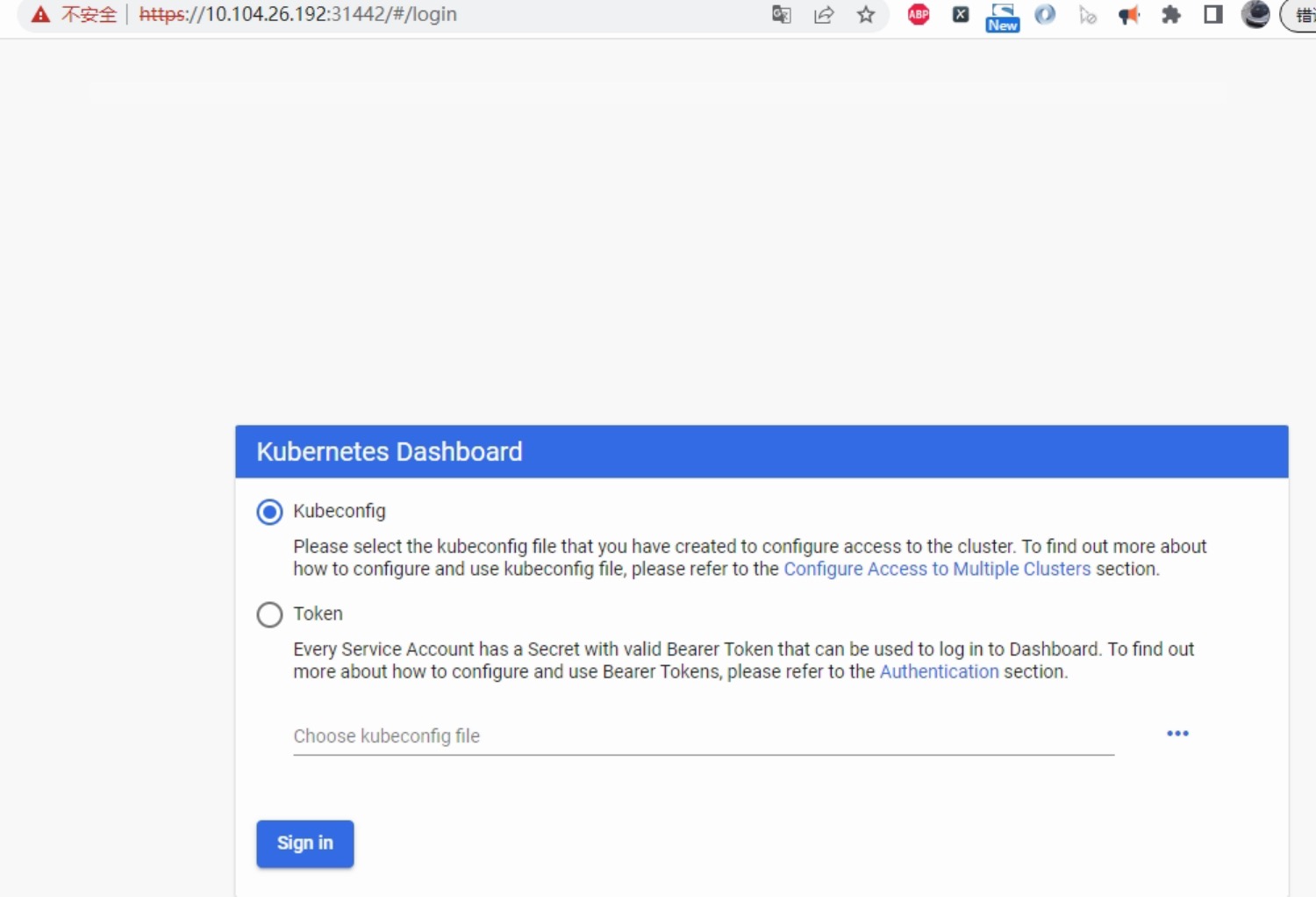
�




















 263
263











 被折叠的 条评论
为什么被折叠?
被折叠的 条评论
为什么被折叠?








